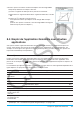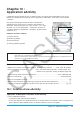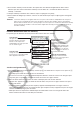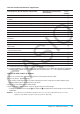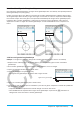User Manual
Table Of Contents
- Table des matières
- Chapitre 1 : Bases
- Chapitre 2 : Application Principale
- 2-1 Calculs de base
- 2-2 Emploi de l’historique des calculs
- 2-3 Calculs de fonctions
- 2-4 Calculs de listes
- 2-5 Calculs de matrices et de vecteurs
- 2-6 Spécification d’une base numérique
- 2-7 Emploi du menu Action
- 2-8 Emploi du menu Interactif
- 2-9 Emploi de l’application Principale en combinaison avec d’autres applications
- 2-10 Utilisation de la fonction Vérifier
- 2-11 Emploi de Probabilité
- 2-12 Exécution d’un programme dans l’application Principale
- Chapitre 3 : Application Graphe & Table
- Chapitre 4 : Application Coniques
- Chapitre 5 : Application Graphes d’équations différentielles
- 5-1 Représentation graphique d’une équation différentielle
- 5-2 Tracé de graphes d’une fonction de type f(x) et de graphes d’une fonction paramétrique
- 5-3 Visualisation des coordonnées d’un graphe
- 5-4 Représentation graphique d’une expression ou valeur en la déposant dans la fenêtre graphique d’équation différentielle
- Chapitre 6 : Application Suites
- Chapitre 7 : Application Statistiques
- Chapitre 8 : Application Géométrie
- Chapitre 9 : Application Résolution numérique
- Chapitre 10 : Application eActivity
- Chapitre 11 : Application Finances
- Chapitre 12 : Application Programme
- Chapitre 13 : Application Spreadsheet
- Chapitre 14 : Application Graphe 3D
- Chapitre 15 : Application Plot Image
- Chapitre 16 : Application Calcul différentiel interactif
- Chapitre 17 : Application Physium
- Chapitre 18 : Application Système
- Chapitre 19 : Communication de données
- Appendice
- Mode Examen
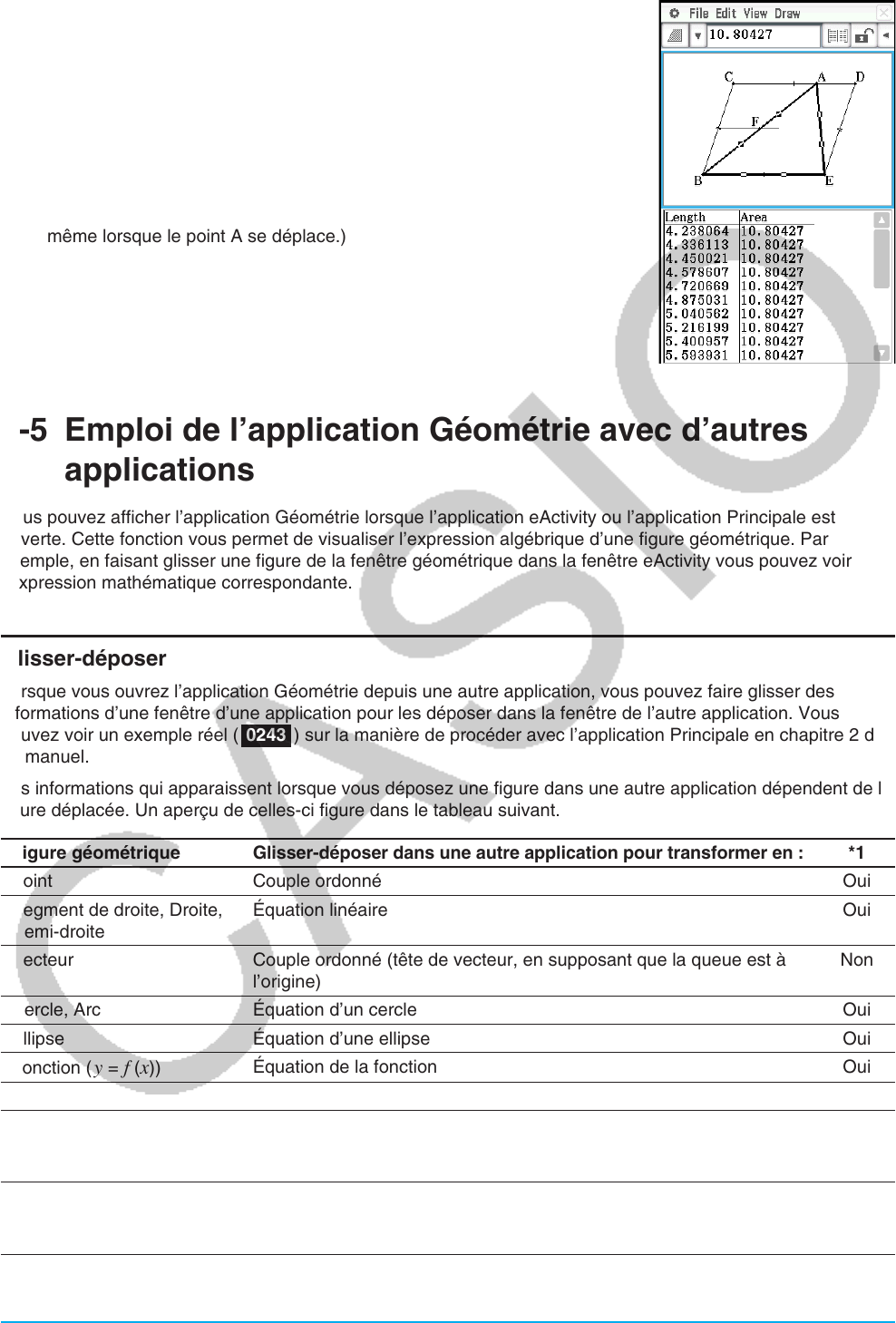
Chapitre 8 : Application Géométrie 182
4. Ensuite, ajoutez une colonne au tableau indiquant l’aire du triangle ABE à
chaque étape. Effectuez les étapes ci-dessous.
(1) Tracez le segment de droite qui relie le point A et le sommet E.
(2) Sélectionnez le segment de droite AB, le segment de droite AE, et le côté
BE.
(3) Tapez sur # à côté de la case de mesure.
Ceci ajoute une colonne qui indique l’aire du triangle ABE à chaque
étape.
(Comme vous pouvez le constater, l’aire du triangle ABE ne change pas
même lorsque le point A se déplace.)
8-5 Emploi de l’application Géométrie avec d’autres
applications
Vous pouvez afficher l’application Géométrie lorsque l’application eActivity ou l’application Principale est
ouverte. Cette fonction vous permet de visualiser l’expression algébrique d’une figure géométrique. Par
exemple, en faisant glisser une figure de la fenêtre géométrique dans la fenêtre eActivity vous pouvez voir
l’expression mathématique correspondante.
Glisser-déposer
Lorsque vous ouvrez l’application Géométrie depuis une autre application, vous pouvez faire glisser des
informations d’une fenêtre d’une application pour les déposer dans la fenêtre de l’autre application. Vous
pouvez voir un exemple réel ( 0243 ) sur la manière de procéder avec l’application Principale en chapitre 2 de
ce manuel.
Les informations qui apparaissent lorsque vous déposez une figure dans une autre application dépendent de la
figure déplacée. Un aperçu de celles-ci figure dans le tableau suivant.
Figure géométrique
Glisser-déposer dans une autre application pour transformer en :
*1
Point Couple ordonné Oui
Segment de droite, Droite,
Demi-droite
Équation linéaire Oui
Vecteur Couple ordonné (tête de vecteur, en supposant que la queue est à
l’origine)
Non
Cercle, Arc Équation d’un cercle Oui
Ellipse Équation d’une ellipse Oui
Fonction (
y = f (x))
Équation de la fonction Oui
Deux droites Système d’équations Non
Polygone ou polygone
ouvert créé par une
animation
Matrice contenant les coordonnées de chaque sommet Non
Couples de points mis
en relation par une
transformation
Expression montrant la relation entre ces points Non
*1 Glisser-déposer dans une ligne de lien géométrique d’une eActivity. Pour le détail sur la ligne de lien
géométrique, voir « Insertion d’une ligne de lien géométrique » à la page 190.